用PS打造花边文字
来源:网络收集 点击: 时间:2024-04-29打开花纹素材,然后我们按CTRL+U,调整“色相/饱和度”。设置如下:
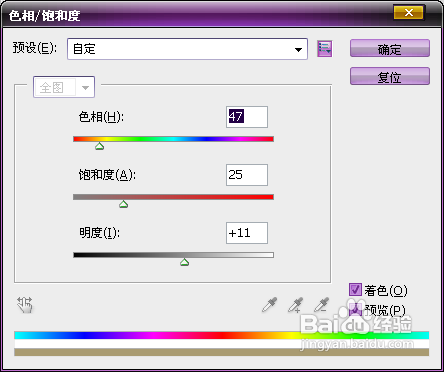 2/15
2/15然后用矩形选框工具款选一部分花纹到编辑菜单定义图案。自己设置个名字。
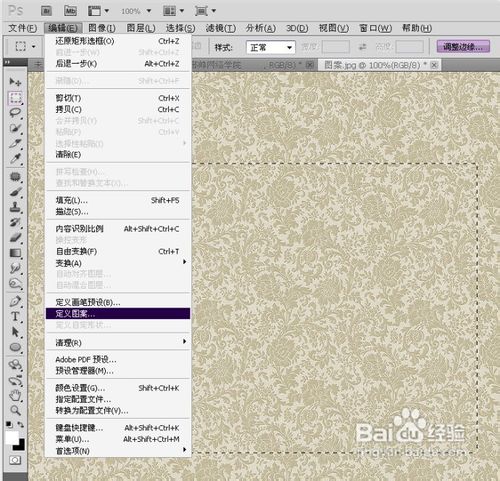
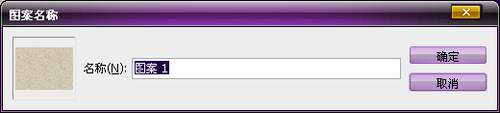 3/15
3/15新建一个画布,我这里设置是600X400像素的。设置前景色为“#e5636f ”,背景色为“#970214”。使用径向渐变从中间往外面拉。
 4/15
4/15双击解锁-再双击图层-渐变图层,然后设置图案叠加,选择我们第一步制作的图案。设置如下:
背景应该是这样的:
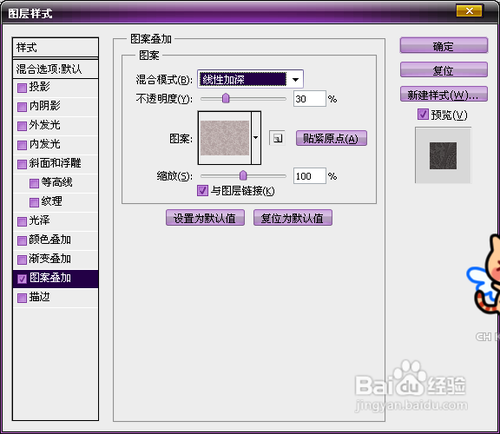
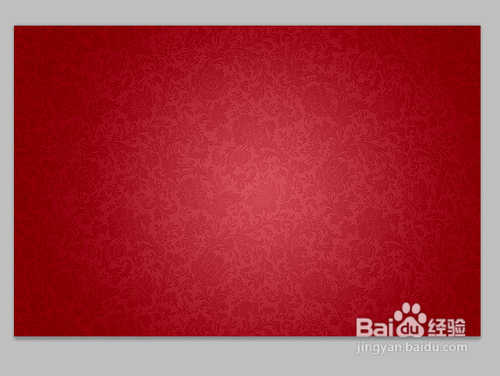 5/15
5/15然后我们把“裂开的墙面”文件-置入,调节好大小,设置混合选项为”柔光“。
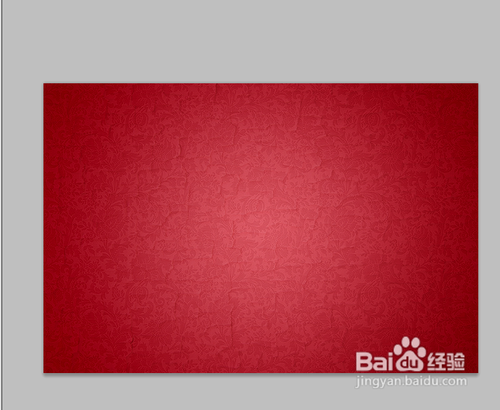
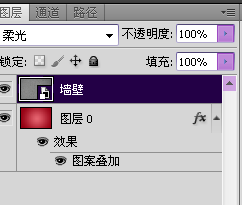 6/15
6/15现在我们要制作一个花边,这个是重点,大家要仔细看了。选择自定义工具,选择多变形工具,设置如下:拉圆的时候按住ALT键从中间开始。
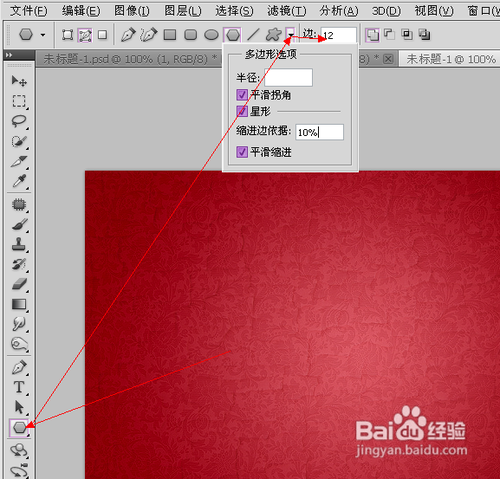
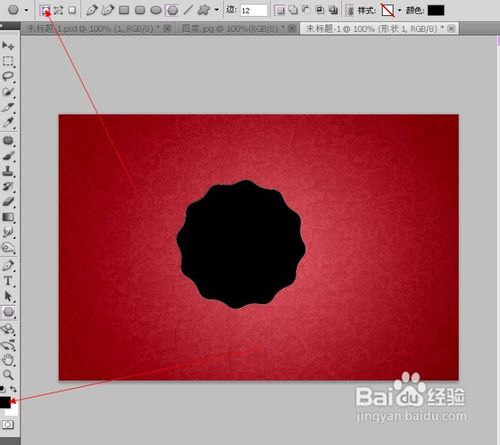 7/15
7/15选择图形工具,然后绘制一个路径圆,是正圆,按住CTRL绘制,如果圆没有在图形中间,可以只用”路径选择工具“调整。
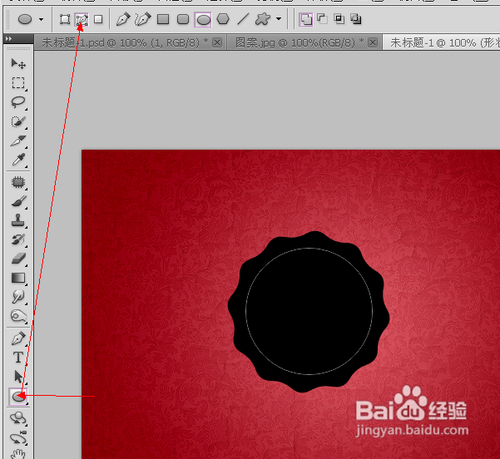 8/15
8/15现在选择”笔刷“工具。然后到窗口画笔,设置如下:
 9/15
9/15然后我们回到画布,右键路径选择描边路径在选择画笔。(那个模拟压力框别选上)。
做完后效果是这样的。(记得把路径删掉)
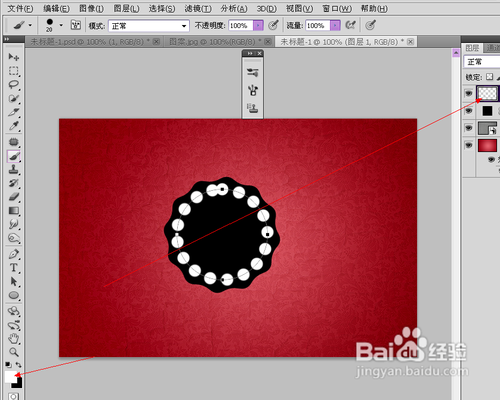 10/15
10/15然后我们在话一个圆形路径,比以前那个小一点。在设置笔刷属性,如下: 制作上面那个是一样的。
关掉背景图层。用矩形选区选好图案-然后在到编辑定义画笔,自己设置个名字。

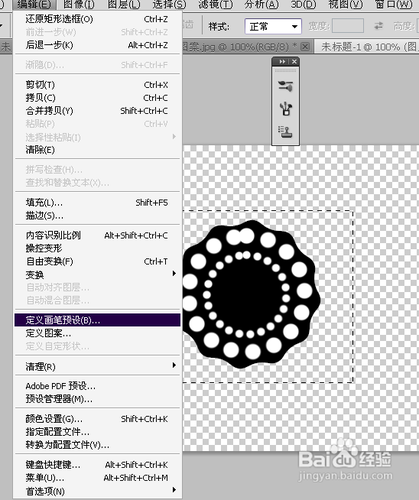 11/15
11/15回来原来的画布。输入我们想要的文字。字体上面有下载。设置字体颜色为:#ae1616。这里我设置了字体间距,
选择文字,右键选择“创建工作路径”。
 12/15
12/15新建图层现在使用画笔工具,选择我们刚才制作出来的“圆形”画笔,然后窗口画笔,设置画笔属性,设置如下:
 13/15
13/15设置前景色为:#f5f4e6,在文字下面新建一个图层,选择直接选择工具,右键选择描边路径(模拟压力框别选上)。然后调整图层顺序-让花边在文字的下面。做完后应该是下面的效果。
 14/15
14/15现在我们制作图案的样式,具体的如下:双击图层-阴影:注意那个使用全局光的框要去掉。颜色为#848484
-颜色叠加:颜色为#ffeed0。
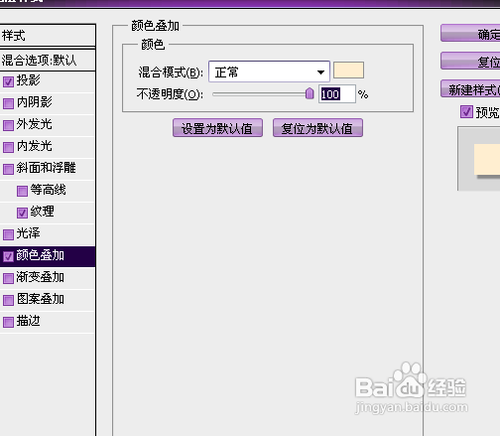
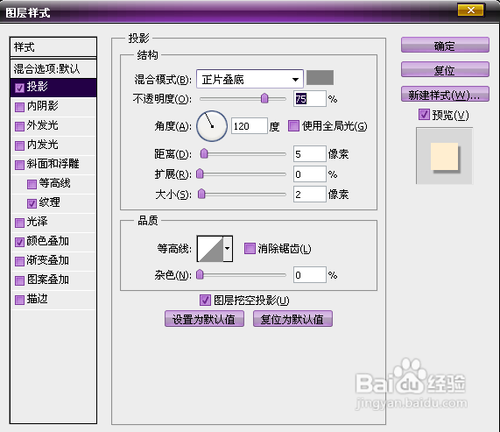 15/15
15/15做完后应该是这样的效果:
 注意事项
注意事项注意在做画笔时,圆的比例。
花边ps版权声明:
1、本文系转载,版权归原作者所有,旨在传递信息,不代表看本站的观点和立场。
2、本站仅提供信息发布平台,不承担相关法律责任。
3、若侵犯您的版权或隐私,请联系本站管理员删除。
4、文章链接:http://www.1haoku.cn/art_623427.html
 订阅
订阅